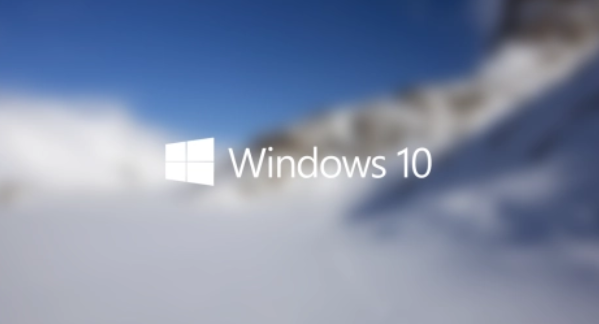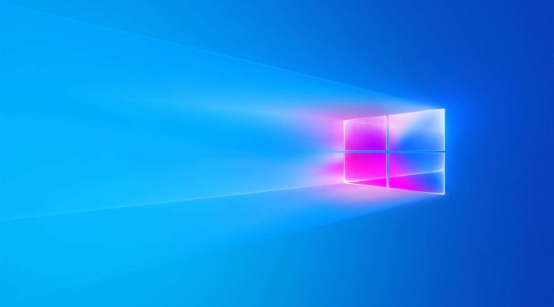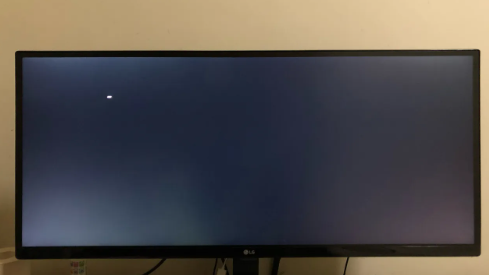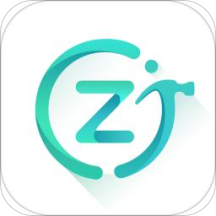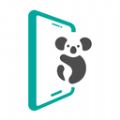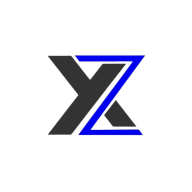win10连接打印机指定网络名不可用怎么办
发布时间:2023-07-03 10:52:33来源:pi7手游网作者:匿名
连接共享打印机指定的网络名不再可用是什么意思,共享打印机指定的网络名不再可用怎么解决,用户遇到这种情况怎么解决?下面有兴趣的用户和小编一起来了解下具体的操作和思路吧~
WIN10相关推荐:

win10连接打印机指定网络名不可用怎么办
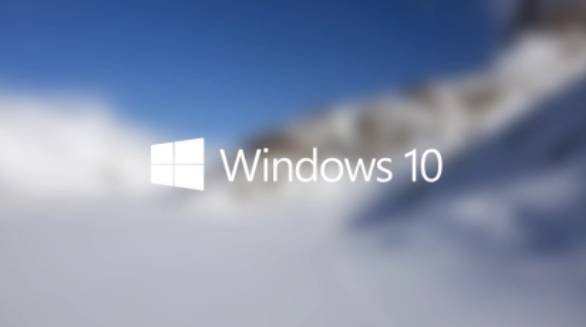
方法一、
1、按键盘上的 Win + X 组合键,或右键点击任务栏上的Windows 徽标,在打开的隐藏菜单项中,选择运行;

2、运行窗口,输入services.msc 命令,按确定或回车,打开服务;
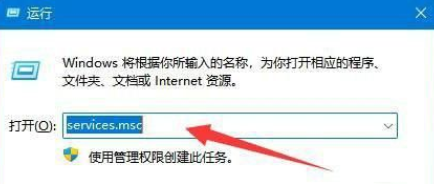
3、服务窗口,找到名称为 Computer Browser 的服务,查看是否已经启用,如果没有,需要启用该服务;
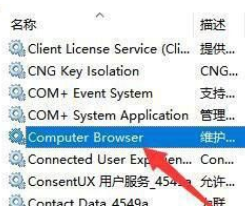
4、还是在服务窗口,确认workstation服务,是否已经启用,如果没有,需要启用该服务。
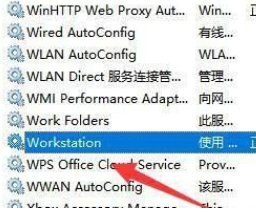
方法二、
1、打开运行(Win+R),输入 cmd 命令,按确定或回车,打开命令提示符窗口;
2、命令提示符窗口,输入ipconfig/flushdns 命令,按回车即可。
方法三、
更改共享名称
打开共享打印机的电脑,找到打印机共享的文件夹,右键点击文件夹,选择属性-共享,找到“共享名称”,更改为新的名称,点击应用和确定。然后在需要连接打印机的电脑上重新搜索打印机,选择新的名称连接即可。
方法四、
重启计算机
无论是连接共享打印机还是其他网络设备,有时候重启计算机是一个简单而有效的解决方法。关闭所有电脑,并断开网络连接,然后重新启动计算机和网络设备。
方法五、
检查网络设置
如果以上两种方法都没有解决问题,那么我们需要检查网络设置。
运行网络诊断程序,检查网络连接是否正常,检查IP地址是否正确,也可以尝试在Windows网络和Internet故障排除程序中修复问题。
以上就是小编带来的关于win10连接打印机指定网络名不可用怎么办,希望这篇文章能帮助到你,每日更新最新的资讯和热门教程,关注佩琪手游网,精彩不断!
注:文中插图与内容无关,图片来自网络,如有侵权联系删除。
相关推荐
找不到合适的办公管理软件?专注于企业办公管理的软件有什么?员工与公司的关系是各个行业达成效益的很重要的因素,怎么及时的处理员工对公司的反馈呢?pi7小编来为大家推荐一些非常简便易用的办公管理软件app,这些软件的办公功能都十分齐全,能够满足大家的日常办公需求哟,需要的朋友可以来下载体验一下。
- 热门教程
- 最新教程
-
01

妖精动漫页面免费漫画在线观看:海量精彩漫画等你来看 2024-10-29
-
02

福建菠萝导航隐藏APP入口-福建菠萝导航隐藏应用入口的全面扩展与使用指南 2024-10-24
-
03

授课方式新探索:开启教育创新之门 2024-10-24
-
04

网易云云村村民证怎么弄村村民证介绍,网易云云村村民证成为社交新宠,你拥有了吗? 2024-10-18
-
05

支付宝证件照片在哪里查看 2024-09-09
-
06

酷狗大字版怎么用关键字搜索歌曲 2024-09-04
-
07

微信雷达加朋友功能怎么使用 2024-09-04
-
08

闲鱼怎么卖书 2024-09-03
-
09

ps新建界面怎么设置为旧版 2024-09-02
-
010

edge浏览器插件安装位置在哪 2024-08-28